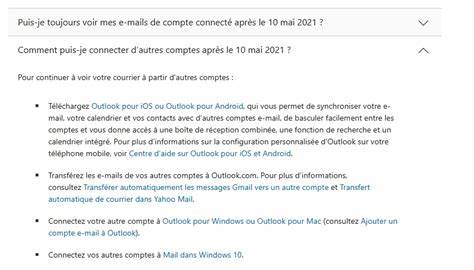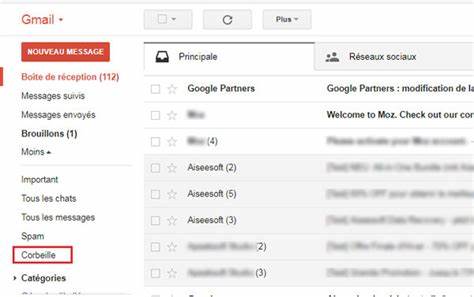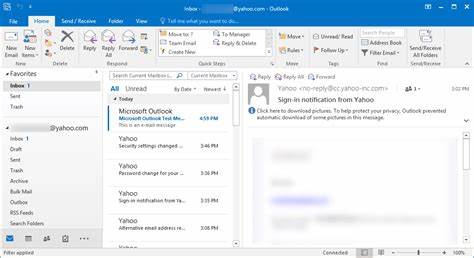В современном мире электронная почта остается незаменимым инструментом коммуникации для миллионов пользователей по всему миру. Многие предпочитают использовать различные почтовые сервисы, такие как Yahoo Mail, Gmail или Outlook. Однако для удобства управления несколькими аккаунтами все чаще используют почтовые клиенты, в том числе Outlook. Сегодня мы рассмотрим, как корректно и эффективно добавить аккаунт Yahoo Mail в Outlook, чтобы объединить все ваши почтовые сообщения в одном месте и обеспечить удобный доступ к ним. Сначала стоит отметить, что Outlook — это популярное приложение для работы с электронной почтой, календарем и контактами, разработанное компанией Microsoft.
Оно доступно как в виде настольной программы для Windows и Mac, так и в веб-версии — Outlook on the Web. Пользователи Yahoo Mail чаще всего предпочитают добавлять свои аккаунты именно в Outlook, чтобы отслеживать все письма и удобно ими управлять. Несмотря на кажущуюся простоту задачи, интеграция Yahoo Mail в Outlook иногда вызывает вопросы, связанные с особенностями настройки безопасности и протоколов синхронизации. Прежде чем приступить к добавлению Yahoo Mail в Outlook, необходимо убедиться, что у вас есть последние версии программного обеспечения и что ваш аккаунт Yahoo активен. Важным требованием является настройка безопасности на стороне Yahoo — например, включение двухфакторной аутентификации.
В последние годы Yahoo ужесточила требования безопасности, поэтому без выполнения этих условий корректное подключение к Outlook может быть затруднено. Начинается процесс добавления с перехода в настройки Outlook. В веб-версии это делается через иконку настроек в верхнем правом углу, далее следует выбрать раздел управления учетными записями и добавить новую почтовую учетную запись. Для добавления Yahoo Mail понадобится указать адрес электронной почты полностью — например, ваш_логин@yahoo.com.
После этого Outlook предложит выбрать способ синхронизации — обычно это автоматическая настройка через защищенный протокол OAuth, который позволяет безопасно передавать данные авторизации без передачи пароля на стороне клиента. При подключении Yahoo Mail в новых версиях Outlook пользователю откроется окно авторизации Yahoo непосредственно в браузере. Там потребуется ввести логин и пароль, а также пройти дополнительную проверку, если включена двухфакторная аутентификация. Это может быть ввод кода с мобильного телефона или через специальное приложение для генерации кодов. Важно не игнорировать этот шаг, поскольку именно он гарантирует безопасность вашего аккаунта и целостность данных.
После успешного прохождения авторизации Outlook получит доступ к почтовым ящикам Yahoo и синхронизирует письма, контакты и календари в зависимости от выбранных настроек. В большинстве случаев новая учетная запись появится в списке профилей Outlook, и почта начнет приходить автоматически. При возникновении проблем с синхронизацией рекомендуется проверить настройки безопасности Yahoo и убедиться, что доступ для сторонних приложений разрешен, либо воспользоваться приложением для Yahoo Mail в Windows Store или macOS. Некоторые пользователи могут столкнуться с ситуацией, когда Outlook не принимает данные аккаунта Yahoo с первой попытки. Это может быть связано с блокировкой протоколов POP3 и IMAP на стороне Yahoo или с неправильными настройками.
В таких случаях рекомендуется проверить актуальную документацию Microsoft и Yahoo, а также использовать официальный инструмент поддержки Microsoft, где регулярно публикуются обновления по работе с учетными записями сторонних сервисов. Если же вы пользуетесь новым интерфейсом Outlook для Windows, то добавление аккаунта Yahoo происходит с использованием встроенной функции интеграции. Это значительно упрощает процедуру и снижает вероятность ошибок, поскольку все основные параметры автоматически подставляются системой. Нужно лишь подтвердить доступ и пройти процедуру безопасного входа. После этого Yahoo Mail будет работать в Outlook максимально стабильно и эффективно.
Кроме того, для удобства пользователей рекомендуют периодически обновлять пароли и проверять настройки безопасности аккаунта Yahoo. Регулярная очистка почтового ящика и управление письмами через Outlook позволят избежать переполнения хранилища и обеспечат быстрый доступ к важной корреспонденции. Также стоит обратить внимание на настройки уведомлений и фильтров, которые можно настроить как в Outlook, так и в самом Yahoo Mail, чтобы процесс работы с почтой был максимально персонализирован и удобен. Изучая различные руководства и отзывы пользователей, можно выделить несколько советов для успешного подключения Yahoo Mail к Outlook. Во-первых, всегда использовать последние версии приложений.
Во-вторых, отказаться от использования устаревших протоколов подключения и отдавать предпочтение современным методам безопасной аутентификации. В-третьих, регулярно проверять официальные ресурсы поддержки Microsoft и Yahoo, где публикуются рекомендации и решения возникающих проблем. В итоге интеграция Yahoo Mail в Outlook — это удобный способ централизованно управлять электронной почтой, ускорить рабочие процессы и повысить продуктивность. Несмотря на наличие некоторых нюансов и требований к безопасности, современные версии Outlook обеспечивают простую и надежную процедуру подключение, благодаря чему важно только следовать официальным инструкциям и рекомендациям. Таким образом, если вы хотите использовать Yahoo Mail через Outlook, уделите время настройкам безопасности, обновлению ПО и правильному выполнению процедуры добавления учетной записи.
В результате получите единый центр управления своей электронной почтой с возможностью работать с письмами, контактами и календарями без необходимости переключаться между разными сервисами. Такой подход не только экономит время, но и помогает лучше организовать цифровое пространство, что особенно важно в условиях активного рабочего или личного общения в интернете.